 Tutorial sistem
Tutorial sistem
 Siri Windows
Siri Windows
 Apakah yang perlu saya lakukan jika win7 tidak dapat mengesan pemacu tetikus dan papan kekunci? Win7 tidak dapat mengesan penyelesaian pemacu
Apakah yang perlu saya lakukan jika win7 tidak dapat mengesan pemacu tetikus dan papan kekunci? Win7 tidak dapat mengesan penyelesaian pemacu
Apakah yang perlu saya lakukan jika win7 tidak dapat mengesan pemacu tetikus dan papan kekunci? Win7 tidak dapat mengesan penyelesaian pemacu
editor php Yuzai akan memperkenalkan kepada anda cara menyelesaikan masalah yang win7 tidak dapat mengesan pemandu tetikus dan papan kekunci. Apabila menggunakan sistem pengendalian win7, kadangkala tetikus dan papan kekunci gagal berfungsi dengan baik Ini berkemungkinan besar kerana sistem gagal mengesan pemacu tetikus dan papan kekunci dengan betul. Apabila ini berlaku, jangan risau, kami boleh mengambil beberapa penyelesaian mudah untuk menyelesaikan masalah ini dan memastikan bahawa tetikus dan papan kekunci boleh digunakan seperti biasa. Berikut akan memberi anda pengenalan terperinci kepada penyelesaian kepada masalah yang Windows 7 tidak dapat mengesan pemacu tetikus dan papan kekunci.
Apakah yang perlu saya lakukan jika win7 tidak dapat mengesan pemacu tetikus dan papan kekunci?
Kaedah 1
1 Cabut semua peranti daripada antara muka USB dan kemudian matikan.
2. Cabut kord kuasa Jika ia adalah komputer riba, keluarkan bateri juga.
3 Tekan butang kuasa 5-6 kali untuk membersihkan papan induk.
4 Hidupkan komputer dan pasangkan peranti USB satu demi satu untuk mencuba. Kaedah 2 hos, kerana bekalan kuasa mencukupi dan voltannya stabil
2 Jika ia adalah peranti storan berkapasiti besar, Cakera mudah alih berkapasiti tinggi tidak dikenali, jadi disyorkan untuk menggunakan satu ke-. dua kaedah sambungan Biasanya kabel data USB cakera keras mudah alih mempunyai dua penyambung, kedua-duanya disambungkan ke antara muka USB hos.
Kaedah 3
1 Klik kanan pada komputer - Urus.
2 Klik pada Pengurus Peranti - Pengawal Bas Bersiri Universal.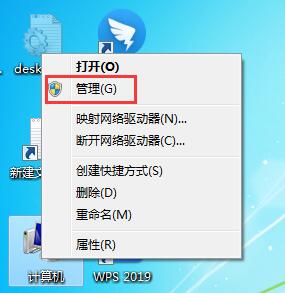
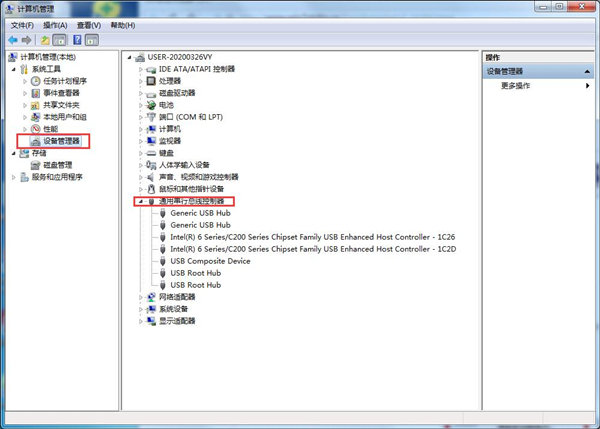
Atas ialah kandungan terperinci Apakah yang perlu saya lakukan jika win7 tidak dapat mengesan pemacu tetikus dan papan kekunci? Win7 tidak dapat mengesan penyelesaian pemacu. Untuk maklumat lanjut, sila ikut artikel berkaitan lain di laman web China PHP!

Alat AI Hot

Undresser.AI Undress
Apl berkuasa AI untuk mencipta foto bogel yang realistik

AI Clothes Remover
Alat AI dalam talian untuk mengeluarkan pakaian daripada foto.

Undress AI Tool
Gambar buka pakaian secara percuma

Clothoff.io
Penyingkiran pakaian AI

AI Hentai Generator
Menjana ai hentai secara percuma.

Artikel Panas

Alat panas

Notepad++7.3.1
Editor kod yang mudah digunakan dan percuma

SublimeText3 versi Cina
Versi Cina, sangat mudah digunakan

Hantar Studio 13.0.1
Persekitaran pembangunan bersepadu PHP yang berkuasa

Dreamweaver CS6
Alat pembangunan web visual

SublimeText3 versi Mac
Perisian penyuntingan kod peringkat Tuhan (SublimeText3)

Topik panas
 1381
1381
 52
52
 Apakah yang perlu saya lakukan jika pemandu tetikus Razer tidak dapat mengenali tetikus?
May 06, 2024 pm 11:36 PM
Apakah yang perlu saya lakukan jika pemandu tetikus Razer tidak dapat mengenali tetikus?
May 06, 2024 pm 11:36 PM
Pemacu tetikus Razer yang tidak dikenali boleh diselesaikan dengan mengikut langkah berikut: semak sambungan perkakasan, kemas kini pemacu, pasang semula pemacu, semak tetapan Windows, semak konflik perisian pihak ketiga, jalankan Pemeriksa Fail Sistem (SFC) dan tetapkan semula Razer Snake Synapse. Jika masalah berterusan, perkakasan tetikus mungkin rosak, sila hubungi Sokongan Razer.
 Bagaimana untuk menyelesaikan masalah bahawa Ethernet tidak mempunyai konfigurasi IP yang sah
Apr 24, 2024 pm 02:27 PM
Bagaimana untuk menyelesaikan masalah bahawa Ethernet tidak mempunyai konfigurasi IP yang sah
Apr 24, 2024 pm 02:27 PM
Untuk menyelesaikan Ethernet tanpa isu konfigurasi IP yang sah, ikuti langkah berikut: Periksa sambungan fizikal dan gantikan kabel. Semak tetapan rangkaian anda untuk memastikan alamat IP diperoleh secara dinamik. Tetapkan semula penyesuai Ethernet. Muat semula pajakan DHCP. Kemas kini pemacu rangkaian. Jika masalah berterusan, hubungi ISP anda.
 Bolehkah sebarang kad grafik dipasang pada papan induk?
Apr 29, 2024 am 09:16 AM
Bolehkah sebarang kad grafik dipasang pada papan induk?
Apr 29, 2024 am 09:16 AM
Adakah semua papan induk sesuai untuk memasang mana-mana kad grafik bebas? kad grafik 2060 Jika bekalan kuasa dilengkapi dengan bekalan kuasa 200W, ia akan menjadi lebih selesa untuk mengkonfigurasi sekurang-kurangnya bekalan kuasa 600W. Konfigurasi ini ialah pemproses 4-teras CPUnya tidak begitu rendah, tetapi kad grafik hanya dilengkapi dengan 9500GT Ini jelas merupakan gabungan kad grafik yang tidak munasabah. Selagi anda menaik taraf kad grafik, prestasi komputer anda akan bertambah baik. Dalam kes antara muka yang sepadan, semua papan induk dilengkapi dengan mana-mana kad grafik bebas, tidak. Bolehkah kad grafik saya dipasang pada papan induk selepas saya membelinya?
 Bagaimana untuk menyelesaikan ralat aplikasi werfault.exe win11
Apr 19, 2024 pm 05:12 PM
Bagaimana untuk menyelesaikan ralat aplikasi werfault.exe win11
Apr 19, 2024 pm 05:12 PM
Penyelesaian: Untuk menyelesaikan ralat aplikasi Werfault.exe pada Windows 11, anda boleh cuba: Mulakan semula komputer anda Semak kemas kini aplikasi Jalankan Pemeriksa Fail Sistem (SFC) Jalankan Imbasan Diagnostik Memori Windows untuk perisian hasad Kemas kini pemacu Hubungi vendor perisian Pasang semula jika perlu Sediakan Windows 11
 Dalam folder manakah terletaknya pemacu kad grafik win10?
Apr 18, 2024 am 09:20 AM
Dalam folder manakah terletaknya pemacu kad grafik win10?
Apr 18, 2024 am 09:20 AM
Apakah laluan pemasangan pemacu kad grafik 1. Hidupkan komputer, klik Komputer, dan buka Pengurus Peranti. Untuk semua peranti pada komputer kami, cari lokasi direktori pemasangan pemacu kad grafik. Klik pada penyesuai paparan, cari peranti kepunyaan pemandu, dan klik untuk memilih sifat. Selepas memasukkan sifat, pilih Kemas Kini Pemacu. 2. Pemacu kad grafik paling baik dipasang pada pemacu C. Secara lalai, sesetengah pemacu dipasang pada cakera sistem. Tidak boleh membuat pemilihan. Jika anda ingin memilih, anda boleh memasangnya pada cakera lain Adalah lebih baik untuk membahagikan cakera keras kepada beberapa kawasan daripada satu kawasan. Kelajuan akses melalui pemacu C lebih laju daripada pemacu D, dan kelajuan akses melalui pemacu D lebih laju daripada pemacu E. 3. Ia tidak boleh diubah jika tidak masalah akan berlaku Pemacu dipasang dalam C:\ProgramFiles, dan C:\WINDOW
 Apakah yang perlu saya lakukan jika bar tugas Win7 tidak memaparkan ikon Bagaimana untuk menyelesaikan masalah ikon bar tugas komputer hilang
Jun 09, 2024 pm 01:49 PM
Apakah yang perlu saya lakukan jika bar tugas Win7 tidak memaparkan ikon Bagaimana untuk menyelesaikan masalah ikon bar tugas komputer hilang
Jun 09, 2024 pm 01:49 PM
Baru-baru ini, ramai pengguna yang menggunakan sistem Win7 telah mendapati bahawa ikon dalam bar tugas tiba-tiba hilang, yang menjadikan operasi sangat menyusahkan dan mereka tidak tahu bagaimana untuk menyelesaikan masalah Artikel ini akan memperkenalkan kepada anda bagaimana untuk menyelesaikan masalah bar tugas yang hilang ikon dalam sistem Win7. Analisis Punca Apabila menghadapi situasi sedemikian, biasanya terdapat dua situasi: satu ialah bar tugas pada komputer tidak benar-benar hilang, tetapi hanya tersembunyi, dan satu lagi ialah bar tugas hilang. Kaedah 1: 1. Terdapat situasi yang perlu anda sahkan terlebih dahulu iaitu apabila tetikus diletakkan di bahagian bawah skrin, bar tugas akan dipaparkan Anda boleh terus klik tetikus pada bar tugas dan pilih "Properties ". 2. Dalam kotak dialog yang terbuka, klik & pada pilihan "Sembunyikan bar tugas".
 Menyelesaikan masalah tidak dapat mengakses Internet walaupun jalur lebar disambungkan (penyelesaian masalah)
May 05, 2024 pm 06:01 PM
Menyelesaikan masalah tidak dapat mengakses Internet walaupun jalur lebar disambungkan (penyelesaian masalah)
May 05, 2024 pm 06:01 PM
Internet telah menjadi sebahagian daripada kehidupan manusia pada zaman maklumat hari ini. Tetapi kami tidak boleh mendapatkan dalam talian, dan kadang-kadang kami menghadapi beberapa masalah, contohnya, jalur lebar sudah disambungkan. Dan mengambil langkah penyelesaian yang sepadan, kita perlu menyelesaikan masalah langkah demi langkah untuk memulihkan sambungan rangkaian dalam kes ini. Sahkan status sambungan peranti: Sama ada telefon mudah alih dan peranti lain telah disambungkan dengan betul ke rangkaian jalur lebar, periksa komputer untuk memastikan rangkaian wayarles atau sambungan rangkaian berwayar adalah normal. 2. Mulakan semula peranti jalur lebar: Tetapkan semula peranti dan sediakan semula sambungan, tunggu beberapa minit dan kemudian hidupkannya semula Cuba matikan penghala jalur lebar atau modem. 3. Semak nombor akaun jalur lebar dan kata laluan: Untuk mengelakkan tidak dapat mengakses Internet kerana akaun atau kata laluan yang salah, pastikan nombor akaun jalur lebar dan kata laluan yang dimasukkan adalah betul. 4. Semak D
 Bagaimana untuk mengosongkan semua imej latar belakang desktop dalam Win7 Petua untuk memadam imej latar belakang yang diperibadikan dalam Win7?
Jun 02, 2024 am 09:01 AM
Bagaimana untuk mengosongkan semua imej latar belakang desktop dalam Win7 Petua untuk memadam imej latar belakang yang diperibadikan dalam Win7?
Jun 02, 2024 am 09:01 AM
Dalam sistem Win7, ramai pengguna ingin memadam imej latar belakang desktop yang diperibadikan, tetapi tidak tahu cara memadamnya Artikel ini akan menunjukkan kepada anda cara memadam imej latar belakang yang diperibadikan dalam sistem Win7. 1. Pertama, buka antara muka panel kawalan sistem Win7 dan klik untuk memasukkan tetapan "Penampilan dan Pemperibadian" 2. Kemudian, dalam antara muka yang dibuka, klik tetapan "Tukar Latar Belakang Desktop" 3. Kemudian, klik di bawah "; Pilihan latar belakang desktop"; 4. Kemudian, pilih Pilih semua, dan kemudian klik Kosongkan semua. Sudah tentu, anda juga boleh menggunakannya di bawah "Sesuaikan", klik kanan tema yang ingin anda padamkan, dan kemudian klik &q pada menu pintasan



